面の見た目に違和感があるぞ…
[オブジェクトモード] オブジェクトを見た時
1. 色んな角度から見ると影?の表示、付き方が周囲と比べておかしい
2. 三角面の辺が見えてしまい、その面だけ目立ってしまう。
面がおかしいと…次のようなことが起こります。
Unityで3Dモデル(FBX)をSceneにインポートすると, オブジェクトの色が暗くなります。
FBX Reviewで3Dモデル(FBX)を表示させると、オブジェクト,マテリアルが黒くなります…
3Dビューアーで3Dモデル(FBX)を開くと、バグったような表示になります。
【Unity FBX】マテリアルが黒くなる,3Dモデルが暗い,おかしい時の修正方法
今回は、Blender2.8,2.9でオブジェクトの面の表示がおかしい時の修正方法を紹介します。
問題1「オブジェクトモードで面の表示がおかしい」
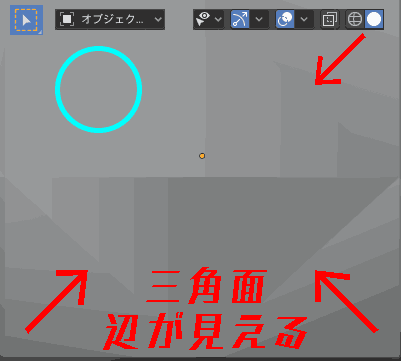
[オブジェクトモード] オブジェクトを選択せずに色んな角度からよく観察する三角面の辺が見える。
汚い面というべきだろうか。
原因「面張りがしっかり出来てない」
[オブジェクトモード] オブジェクトを選択すると、面の形状がきれいなのか明らかになる。
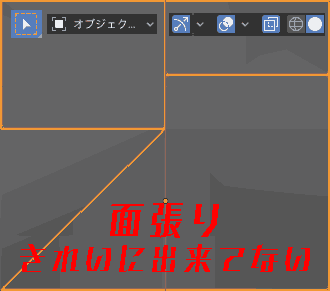
この画像を見ると、オレンジで表示されているのが、オブジェクトの境目。
辺が途中まで表示されている。
ということは、面張りがしっかり出来てない。
考えられる原因(私の場合)
・面(ポリゴン)が重複している。
・頂点が重複している or 近すぎる。(ズームしないと気づけない)
どれかのせいで、影の表示が濃くなる。三角面の辺が目立ってしまう。
修正方法「面をフィル」
- [編集モード] [面選択] でその面を削除します。

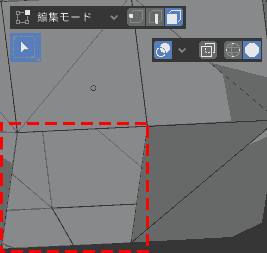
- [編集モード] [辺選択]で4つの辺を選択します。
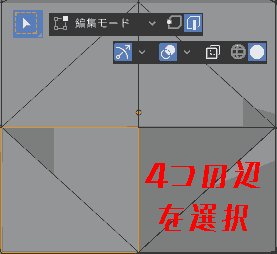
- その状態で [辺コンテキストメニュー][フィル]を選択します。
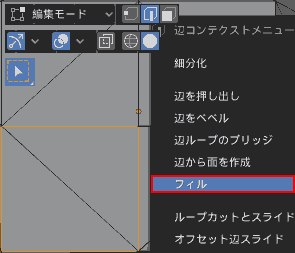
辺がフィルされ、面ができました。これを対象の面、すべてに行います。
- [オブジェクトモード] オブジェクトを選択します。
オレンジの枠が途中で切れていなれば、面をきれいに作成することになります。
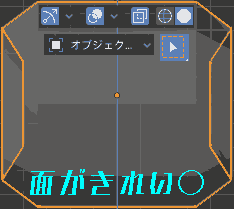
問題2「オブジェクトの表面がスムーズシェード」
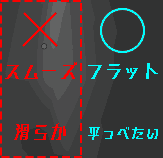
左半分は表面が滑らか(スムーズシェード)で、光沢があります。
右半分は平べったい(フラットシェード)で、光沢がありません。
修正方法「フラットシェードにする」
- 面選択します。
- [面コンテキストメニュー]→[フラットシェード]にします。
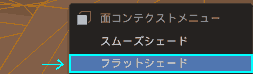
3, これでフラット = 平らになりました。
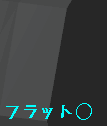
問題3「3Dビューアーで3Dモデルを表示させると面が重なっている」

3Dビューアーで3Dモデルを表示させると面が重なっています。(バグっている)
Blenderのビューでは、気付かないことがあります。
修正方法「面を張り替え直す」
面を張り替え直します。
- 3Dビューアーで確認した、重なっていそうな(バグっている)面を削除します。
- 周囲の辺を選択して、[辺コンテキストメニュー] → [面をフィル]します。
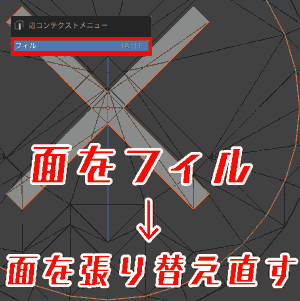
これでOKです。
問題4「UnityにFBXをインポートさせたが,3Dモデルが黒い」
この場合は、【Unity FBX】マテリアルが黒くなる,3Dモデルが暗い,おかしい時の修正方法 を試してみてください。
【Unity FBX】マテリアルが黒くなる,3Dモデルが暗い,おかしい時の修正方法
問題5「オブジェクト表面が透明になっている,メッシュが透けている」
この場合は、【Blender】オブジェクト表面が透明になった.メッシュが透けている時の修正方法 を試してみてください。
【Blender】オブジェクトの表面が透明になった.メッシュが透けている時の修正方法
問題6「スムーズシェードが黒くなる.影がおかしい」
この場合は、【Blender】スムーズシェードが黒くなる.影がおかしい時の対処法 を試してみてください。
【Blender】スムーズシェードが黒くなる.影がおかしい時の対処法
動作環境
- Windows 10 Pro
- Blender 2.83, 2.90
- 3Dビューアー
